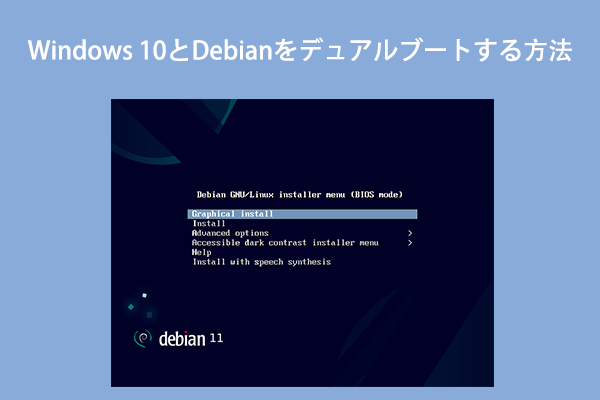PCでデュアルブートを構築した場合、電源を入れると、通常はどちらのシステムを起動するかを選択するGRUBセットアップページに進みます。しかし、何らかの理由でGRUBが表示されないことがあります。MiniTool Partition Wizardのこの記事では、このような状況にあった場合の対処法を紹介します。
元のシステムを完全に上書きせずに、PCで異なるシステムを体験するために、多くのユーザーはデュアルブート環境を構築することを選択します。通常の状況では、デュアルブート環境のコンピューターは、電源を入れるたびに、実行するオペレーティング システムの選択を求めるインターフェイスに入ります。しかし場合によっては、このページが表示されず、特定のシステムに直接入ることがあります。、
たとえば、多くのユーザーは、Ubuntu LinuxとWindowsのデュアルブートでGRUB起動しない問題に遭遇しました。では、この問題をどうやって解決すればよいでしょうか? 次の方法が役立つかもしれません。
参考
コンピューター上にデュアルブート環境を構築するには、十分な独立した空き容量が必要です。 したがって、MiniTool Partition Wizardを使用して既存のパーティションを再分割することをお勧めします。具体的には、パーティションの拡張/移動/サイズ変更機能により、既存パーティションの容量を拡張したり、未割り当て領域を取得して新規パーティションを作成したりできます。さらに、システムを大容量のHDD/SSDに移植して、コンピューターのディスクをアップグレードすることもできます。
MiniTool Partition Wizard Freeクリックしてダウンロード100%クリーン&セーフ
解決策1:システム構成ツールを使用してブート オプションを設定する
ステップ1:WindowsとRキーを押して、「ファイル名を指定して実行」ダイアログ ウィンドウを開きます。
ステップ2:「ファイル名を指定して実行」ウィンドウに「msconfig」と入力して「OK」をクリックします。
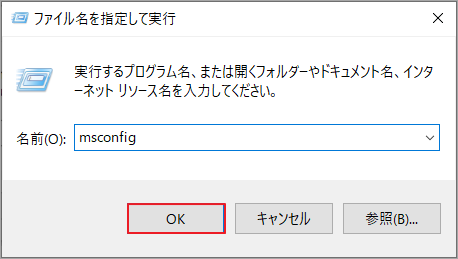
ステップ3:「ブート」タブに切り替え、「タイムアウト」フィールドに特定の数値を入力します。
ステップ4:「適用」→「OK」をクリックして上記の操作を確認します。
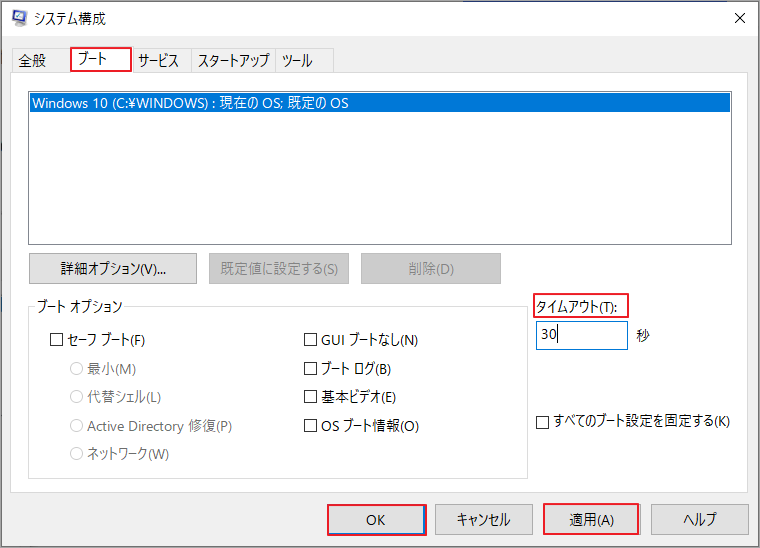
ステップ5:コンピューターを再起動して、GRUBが表示されない問題が解決されたかどうかを確認します。
解決策2:CMDでブート メニューを有効にする
ブート メニューが有効になっていないため、デュアルブートでGRUB起動しない可能性もあります。では、以下の手順に従ってコマンド プロンプトでブート メニューを有効にしてください。
ステップ1:コマンド プロンプトを管理者として実行します。
- Windowsの検索ボックスに「cmd」と入力します。
- 最も一致する検索結果の「コマンドプロンプト」を右クリックして「管理者として実行」をクリックします。
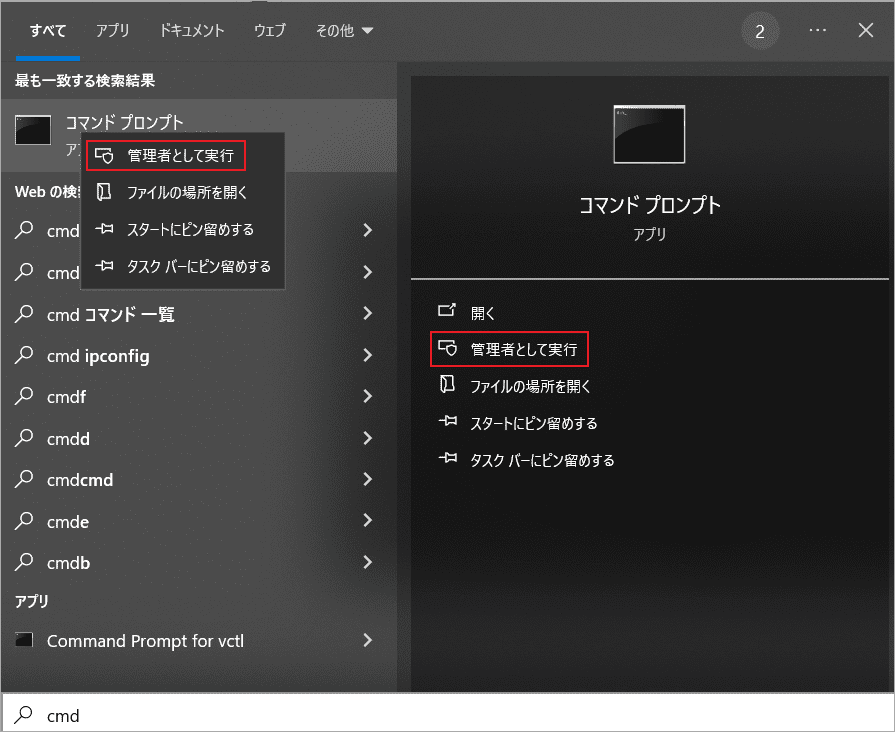
ステップ2:「bcdedit /set {bootmgr} displaybootmenu yes」というコマンドを入力してEnter キーを押します。
ステップ3:すると、以下の画面が表示されます。
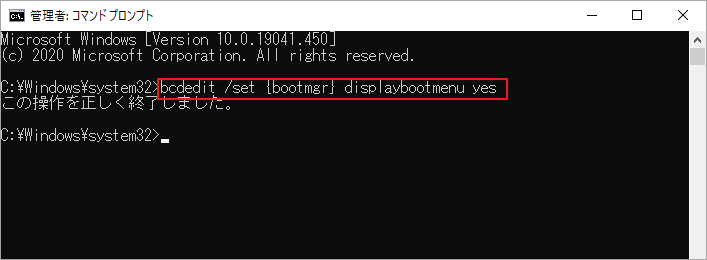
ステップ4:PCを再起動して、デュアル ブート オプションが戻っているかどうかを確認します。
解決策3:高速スタートアップを無効にする
Windows高速スタートアップを有効にしている場合は、「デュアル ブートでGRUB起動しない」問題が発生することもあります。以下の手順に従ってこの設定を無効にしてください。
ステップ1:「ファイル名を指定して実行」ウィンドウに「control」と入力して「OK」をクリックします。
ステップ2:コントロール パネルが開いたら、「電源オプション」をクリックします。
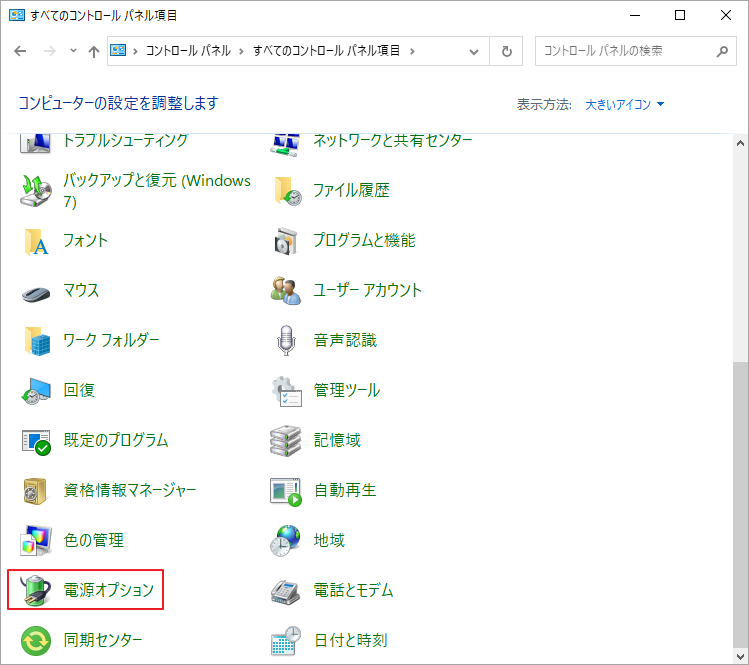
ステップ3:左側のパネルで「電源ボタンの動作の選択」をクリックします。
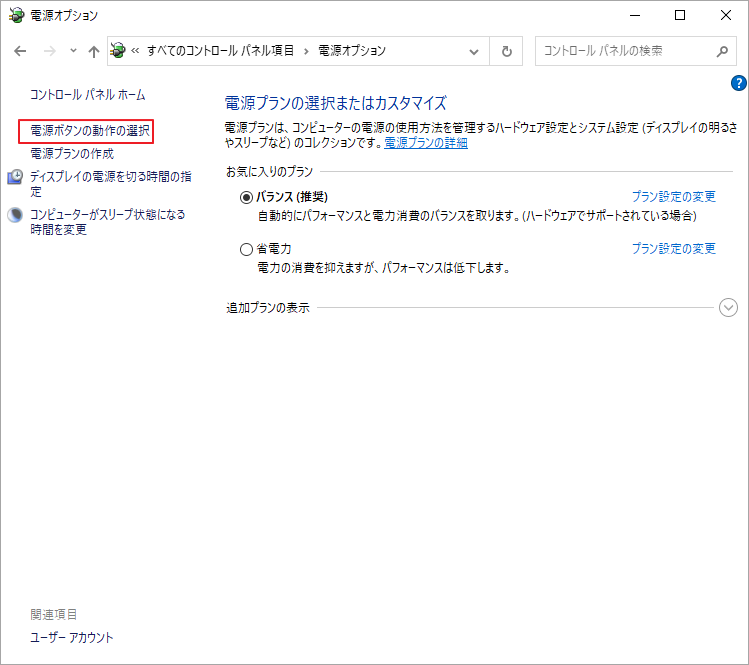
ステップ4:「現在利用可能ではない設定を変更します」リンクをクリックします。
ステップ5:「高速スタートアップを有効にする(推奨)」オプションのチェックを外して、「変更の保存」をクリックします。
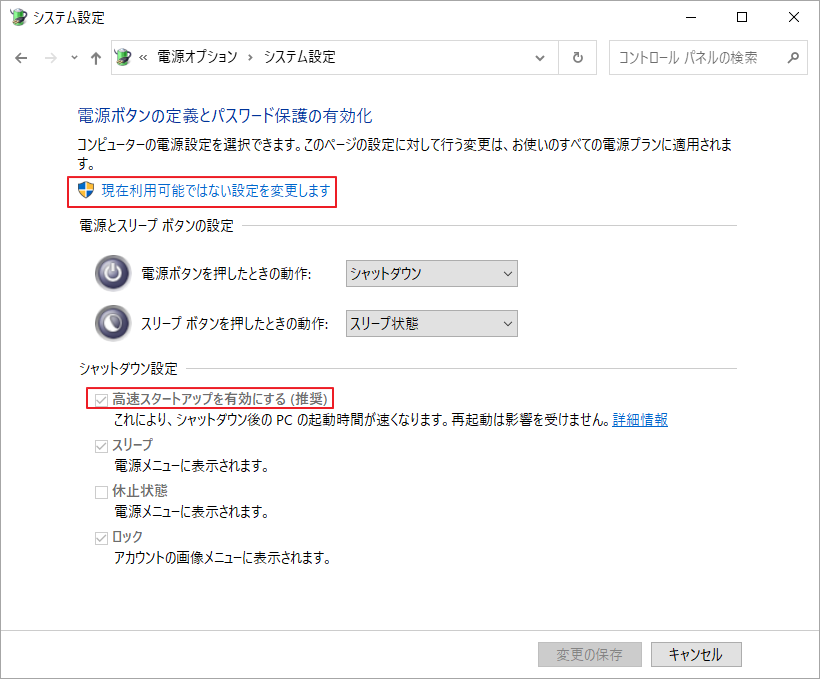
ステップ6:コンピューターを再起動して、GRUBが表示されるかどうかを確認します。
解決策4:GRUBブート優先順位を変更する
通常、システムはブート優先キューの最初のブート ローダーを使用してブートします。GRUB ブート ローダーがWindows ブート マネージャーの下にある場合、GRUBブート ローダーは表示されず、コンピューターを起動すると Windows が直接起動されます。
この場合、GRUBブートの優先順位を手動で変更する必要があります。詳細手順は以下のとおりです。
ステップ1:コンピューターを再起動します。
ステップ2:メーカーロゴが表示されたら直ぐにF12または Del キーを連打します。この操作により、UEFI BIOSコントロール パネルが表示されます。
ステップ3:ブート設定を見つけて、GRUBブートローダーが最初のブート オプションとして設定します。
ステップ4:F10キーとEnterキーを押して操作を確認します。
その後、コンピューターは新しい起動デバイスで起動します。
デュアルブート環境でGRUBが起動しない場合は、上記の4つの方法でトラブルシューティングしてください。また、他の解決策をご存知でしたら、ぜひ以下のコメント欄で共有してください。